
Selectați rapid fotografiile pe iPhone
De exemplu, dacă decideți să vindeți sau să donați iPhone sau iPad, trebuie să eliminați rapid toate fotografiile din folderul Roll Camera (dacă aveți nevoie să ștergeți toate datele în plus față de fotografii, puteți face o resetare completă a iPhone-ului). Înainte de a șterge fotografiile, trebuie mai întâi să le selectați.
Alocați toate fotografiile în Eifon sau Aiphada
Această secțiune descrie cum să selectați rapid toate fotografiile din iPhone. Nu știu exact în ce versiune a apărut această caracteristică, dar în iOS 9.2 funcționează o selecție rapidă.
Pentru a selecta rapid un pachet sau imediat toate fotografiile, primul lucru pe care trebuie să-l faceți este lansarea aplicației foto standard în care sunt salvate imaginile.
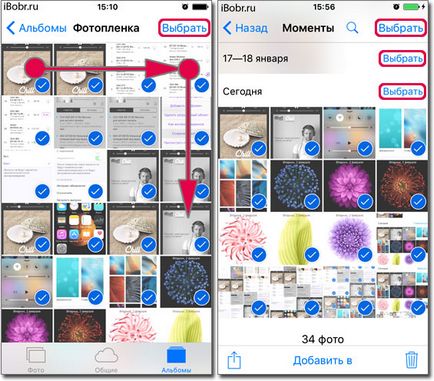
În fotografia din stânga, gestul secret al iPhone-ului este o selecție fără a lua un deget
Acum, apăsați butonul - Selectați, este în colțul din dreapta sus. Pentru a evidenția rapid toate fotografiile simultan, atingeți primul din stânga fotografiei și, fără a vă elibera degetul de pe ecran, trageți-l spre dreapta. Acum, fără a lăsa degetul, îl tragem în jos, uitându-ne cum sunt evidențiate fotografiile de pe ecranul iPhone în loturi. O astfel de selecție rapidă este utilă nu numai atunci când ștergeți fotografii, ci va fi utilă atunci când plasați fotografii în social. rețele și mesageri instant.
Ștergeți toate fotografiile de pe iPhone sau iPod Touch
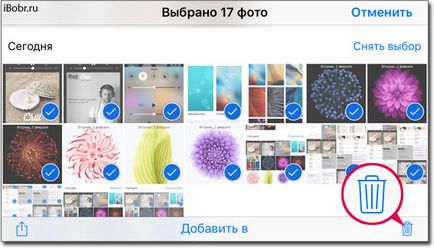
Ștergeți toate fotografiile de pe iPhone sau iPad
Cum puteți șterge toate fotografiile pe care probabil le-ați ghicit deja, evidențiați fotografii, faceți clic pe butonul cu imaginea coșului, confirmați și fotografiile sunt șterse. Pentru a le elimina complet, selectați-le și ștergeți-le din folder - Șterse recent.